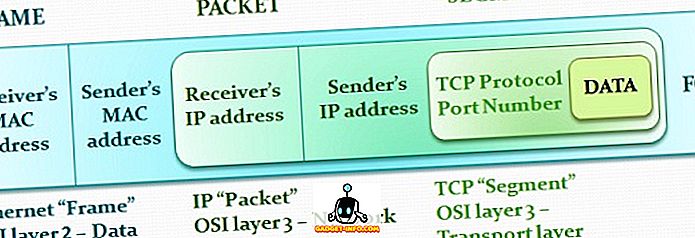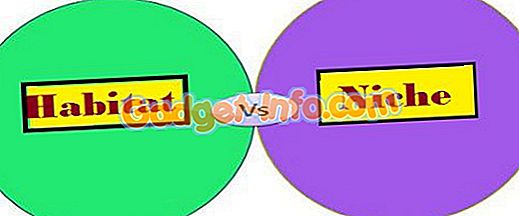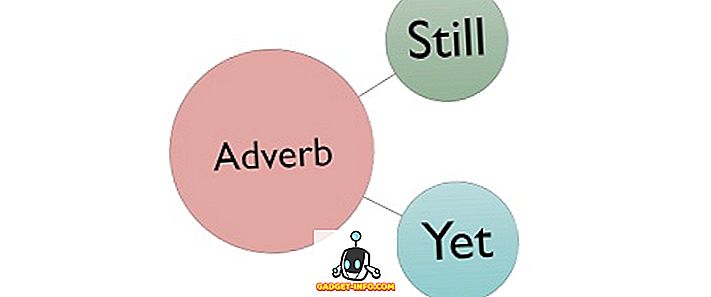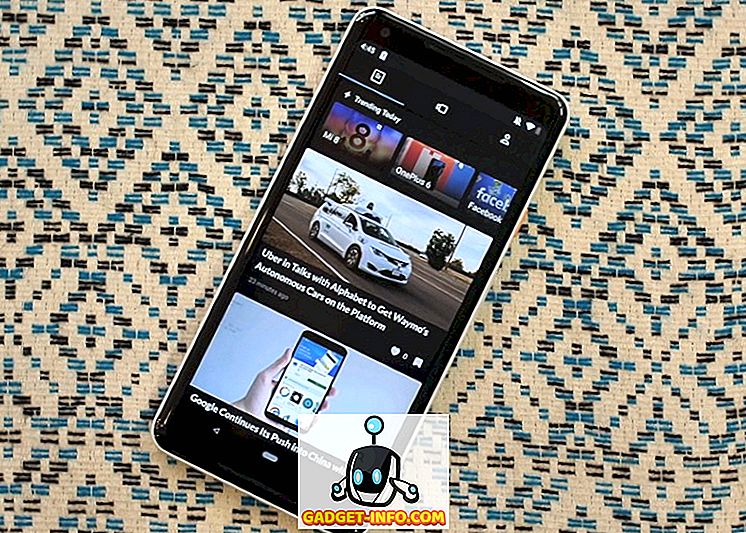Z prihodnostjo operacijskega sistema Windows 10 Mobile v Microsoftu zdaj Microsoft popolnoma podpira vizijo podpore za vse platforme s priljubljenimi mobilnimi platformami. Sprejema bolj pragmatičen pristop, s katerim vam bo omogočil izpolnjevanje izkušenj z operacijskim sistemom Windows na samem sistemu Android in iOS, ki naj bi v bližnji prihodnosti igral v njihovo korist.
Pred kratkim je predstavil svoj Microsoft Launcher na brskalniku Android in Edge v predogledu na Android in iOS. Slednje prinaša nekatere pomembne funkcije brskalnika Edge na namizje, s poudarkom na novi funkciji »Nadaljuj na PC«. Omogoča vam, da spletno mesto, ki je na vašem mobilnem brskalniku odprto, delite z računalnikom z operacijskim sistemom Windows 10 takoj, kar vam bo v pomoč, če ste redni uporabnik programa Microsoft Edge. Torej, tukaj so koraki, ki jih morate upoštevati za nastavitev te funkcije in preklapljanje med napravami s samo enim pritiskom na gumb.
Opomba : Preizkusil sem Microsoft Edge Preview na moji Xiaomi Redmi Note 3, ki uporablja Android 6.0, vendar naj bi deloval brezhibno z napravami z operacijskim sistemom Android 4.4 in novejšim. Poleg tega bo ta funkcija delovala samo, če uporabljate posodobitev za Windows 10 ustvarjalce padca (ali posodobljeno gradnjo v notranjosti).
Povezovanje vašega Android telefona z Windows 10 PC
Postopek skupne rabe spletnih strani z računalnikom z operacijskim sistemom Windows 10 se začne s stranjo Nastavitve, kjer boste napravo Android povezali s sistemom. Nato bomo v pametnem telefonu nadaljevali postopek namestitve aplikacije.
- V računalniku z operacijskim sistemom Windows 10, samo pojdite na Nastavitve-> Telefon .

- Tukaj boste opazili možnost »Dodaj telefon« . Če kliknete na isto, se odpre pogovorno okno, ki zahteva vašo telefonsko številko, tako da vam lahko posreduje povezavo do aplikacije, ki je potrebna za omogočanje spletne souporabe iz katerega koli brskalnika.

- V pojavnem oknu boste morali izbrati območno kodo vaše države in vnesti telefonsko številko naprave, ki jo želite povezati z računalnikom z operacijskim sistemom Windows 10. Ko vnesete vse zahtevane podrobnosti, pritisnite tipko Pošlji in prejeli boste potrditveno sporočilo: »Poslano besedilo. Preverite telefon! «

- To pogovorno okno lahko zaprete, da vidite, ali se je ime vašega telefona že pojavilo v meniju telefona. To pomeni, da je postopek nastavitve z vidika računalnika dokončan.

- Osredotočite se na telefon Android, da nadaljujete postopek. Odprite povezavo v besedilnem sporočilu in namestite Microsoftove aplikacije iz trgovine Google Play.

- Čeprav ta aplikacija ne bo prišla v igro za deljenje prek brskalnika Edge v Androidu, vam bo omogočila skupno rabo spletne strani, odprte v katerem koli drugem brskalniku v pametnem telefonu. V meniju za skupno rabo izberite možnost »Nadaljuj s PC-jem« in sledite istim korakom kot pod.

Delite spletno stran z Microsoft Edge predogled na Android za Windows 10 PC
Zdaj, ko ste dokončali dolgočasen postopek namestitve, pridemo do delitve nekaterih spletnih strani iz Microsoft Edge na računalnik z operacijskim sistemom Windows 10. Sledite lahko, če ste že namestili program Edge Preview in dokončali zgoraj navedene korake.
- Namestite in odprite Microsoft Edge na napravi Android in se pomaknite do spletne strani, ki jo želite poslati na računalnik z operacijskim sistemom Windows 10, ki ste jo pravkar povezali. Z mobilnim telefonom lahko preprosto povežete več kot en računalnik z operacijskim sistemom Windows 10 s prej opisanim postopkom.

- Zdaj boste opazili, da menijska vrstica na dnu vsebuje novo ikono (pametni telefon z puščico navzven) v samem središču. To je gumb Nadaljuj na PC-ju, ki bo prikazal pogovorno okno z dvema možnostma skupne rabe, tj. Nadaljuj zdaj ali Nadaljuj pozneje.

- Zdaj lahko s seznama tapnete ime naprave, da takoj odprete spletno stran v brskalniku Edge na računalniku z operacijskim sistemom Windows 10. O izvedbi te akcije boste obveščeni takrat in tam prek obvestila o zdravju in spletna stran se bo odprla v vašem računalniku.

- Če pa se pozneje odločite odpreti spletno stran, se dotaknite možnosti »Nadaljuj pozneje« in povezavo do te strani boste poslali v center za ukrepanje na vašem računalniku z operacijskim sistemom Windows 10. Prikazal bo tudi obvestilo o vašem računalniku z operacijskim sistemom Windows 10, ki ob kliku odpre spletno stran, ki je bila v skupni rabi prek Microsoft Edge.

Nadaljujte na PC: Najboljši način za izmenjavo Povezave iz Android na Windows 10 PC
Pred izdajo domačega orodja s strani Microsofta bi morali v pametnem telefonu in računalniku z operacijskim sistemom Windows 10 namestiti aplikacije drugih ponudnikov za izmenjavo povezav. Sprostitev »Nadaljuj na PC« skupaj z brskalnikom Microsoft Edge na Androidu do neke mere poenostavlja celoten proces. Zdaj lahko povežete pametne telefone z operacijskim sistemom Android ali iOS z vsemi namiznimi računalniki, prenosnimi računalniki ali tabličnimi računalniki.
S propadom svojih mobilnih prizadevanj je velikan Redmonda zdaj usmerjen v pretvorbo katere koli naprave, da bi zagotovil izkušnjo, ki je intenzivna za Windows. Microsoft Edge lahko povežete s programom Microsoft Launcher za Android, da bi še naprej uporabljali funkcijo »Nadaljuj na računalniku«, ki je na voljo za večino funkcionalnosti v napravi. To bo poenostavilo sinhronizacijo podatkov in izmenjavo med vašim pametnim telefonom Android in računalnikom Windows 10.